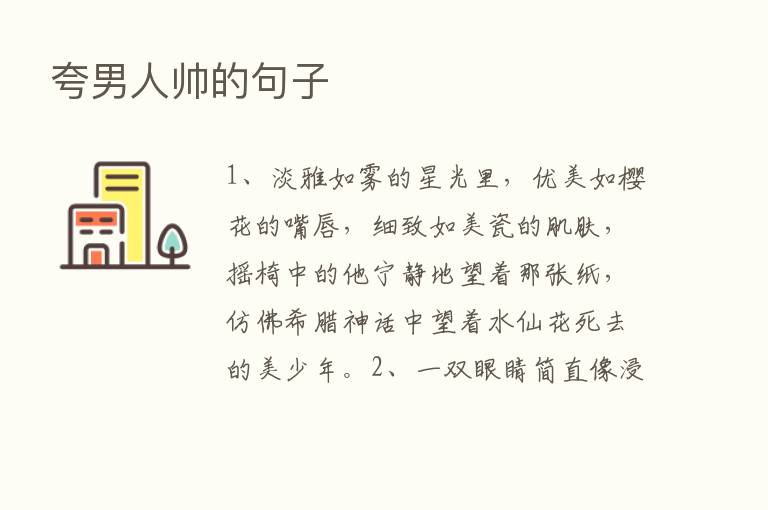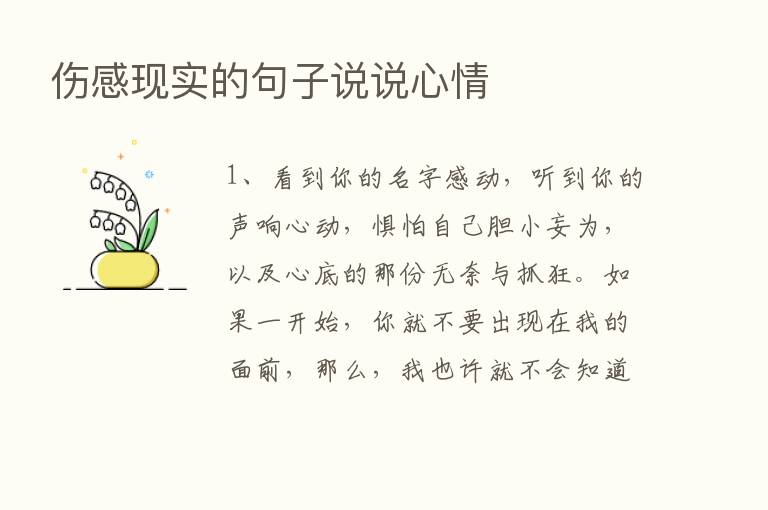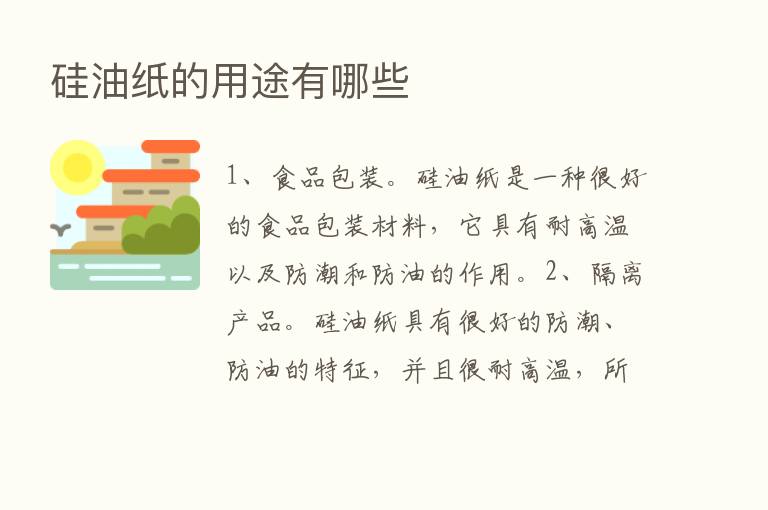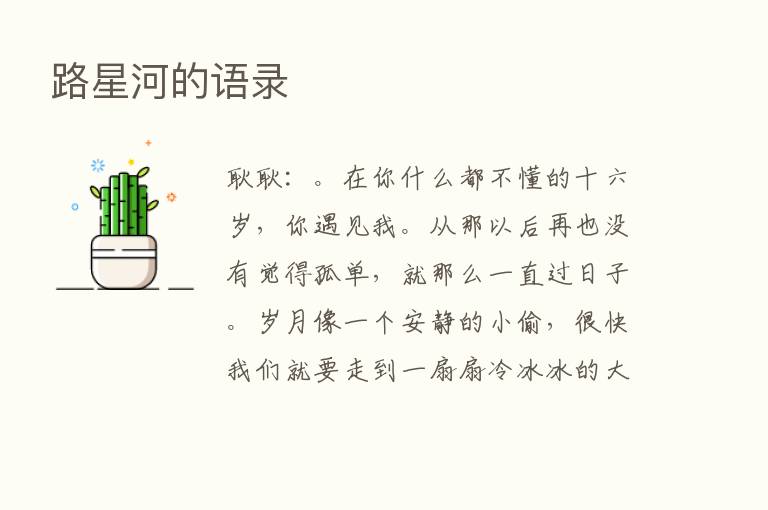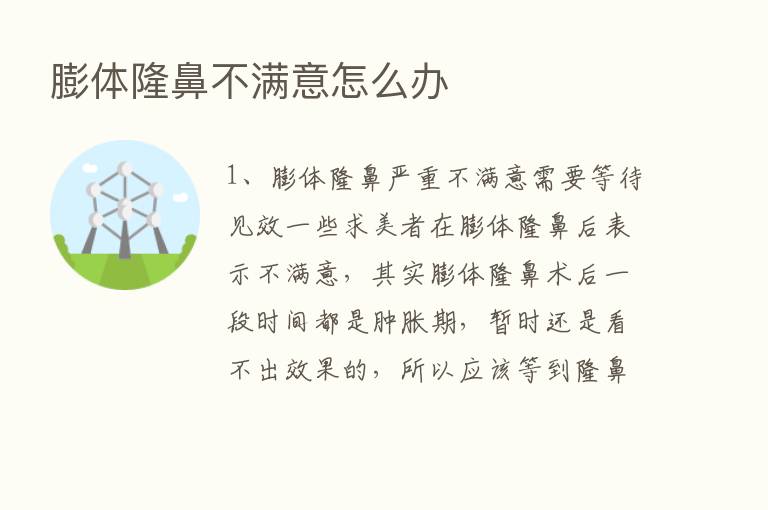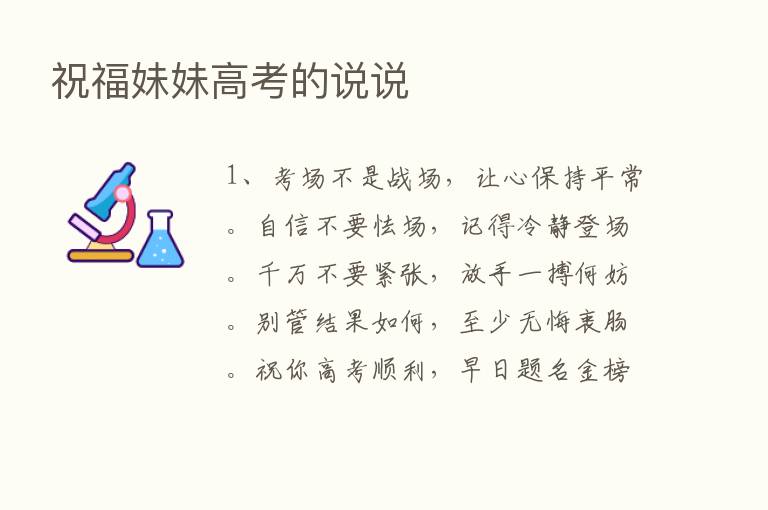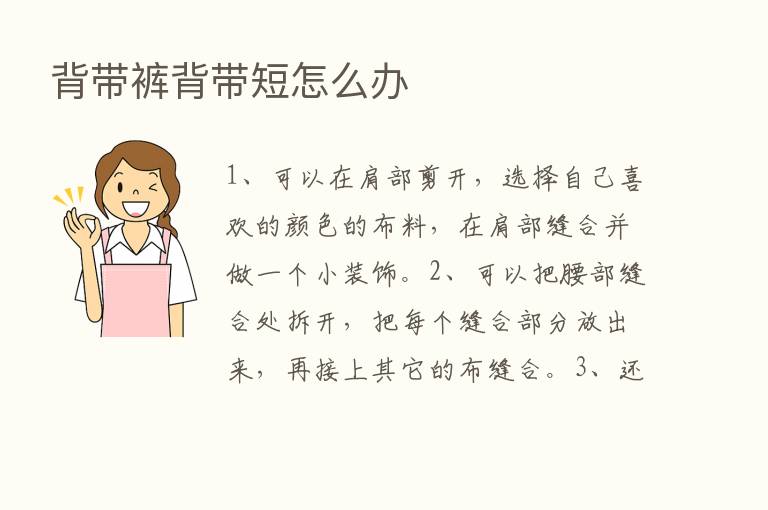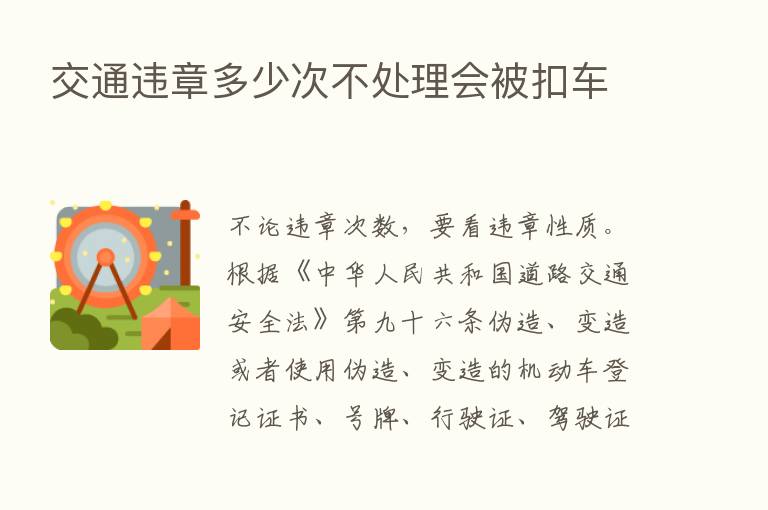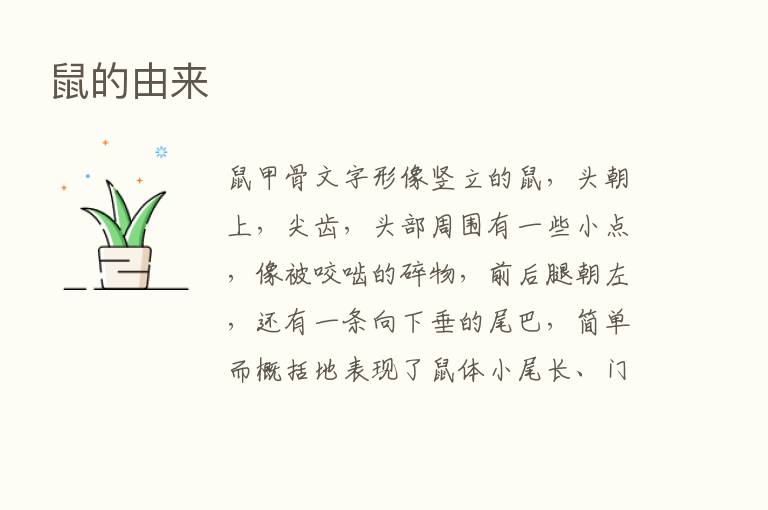Visio怎样添加开发工具菜单
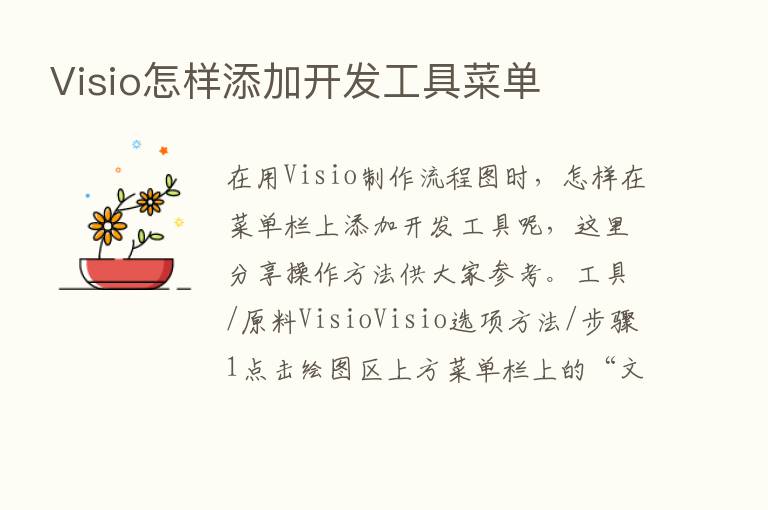
在用Visio制作流程图时,怎样在菜单栏上添加开发工具呢,这里 操作方法供大家参考。
工具/原料
VisioVisio选项方法/步骤
1点击绘图区上方菜单栏上的“文件”。
2在文件下拉列表选项中选择“选项”,弹出Visio选项对话框。
3在对话框中点开左侧的“自定义功能区”选项卡。
4在右侧的设置选项中勾选“开发工具”,点击确定,这时即可在上方菜单栏上添加了开发工具及其下拉工具选项。
5总结:
文件-选项-自定义功能区-勾选开发工具-确定。